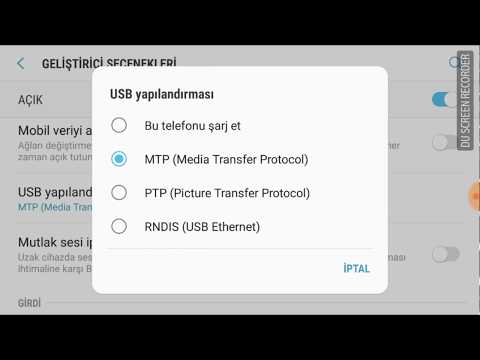
Bu yazıda, Samsung Galaxy S6 Edge Plus'ta (#Samsung # GalaxyS6EdgePlus) dosya aktarımıyla ilgili iki sorunu ele aldım. İlk sorunun, kullanıcının #NFC ve ışınlama özelliği aracılığıyla fotoğrafları aktaramadığı NFC dosya aktarımıyla bir ilgisi var.

Galaxy S6 Edge Plus'ta NFC özelliği kullanılarak fotoğraflar aktarılamıyor
Sorun: "Galaxy S6 Edge Plus'ımla telefonları arka arkaya dokundurarak fotoğrafların nasıl aktarılacağını çözemiyorum. Galaksim s4 ile sorunsuz bir şekilde yapabilirim. Lütfen yardım et. Teşekkürler ”- Rod
Çözüm: Merhaba Rod. Galaxy S6 Edge plus cihazınızda NFC ile fotoğraf aktarırken sorun yaşadığınızı anlıyorum, değil mi? Kontrol etmeniz gereken ilk şey, telefonunuzda NFC ve Android Beam özelliklerinin etkin olup olmadığıdır. Dosya aktarımının çalışması için bu özelliklerin her ikisi de etkinleştirilmelidir.
Aralarında içerik gönderip almanız için her iki cihaz da açık ve kilidi açılmış olmalıdır. Cihazlardan biri kapalıysa veya kilit ekranındaysa, Android Beam çalışmayacaktır.
Galaxy S6 Edge Plus'ınızda NFC ve Android Beam'i etkinleştirmek için şu adımları izleyin:
- Dokunmak Uygulamalar Ana ekrandan.
- Dokunmak Ayarlar.
- Dokunmak NFC ve Ödeme.
- Simgesine dokunun. Açık kapalı NFC'yi etkinleştirmek için geçiş yapın.
- Aynı ekranda kaydırın ve dokunun Android Beam ve ardından özelliği etkinleştirmek için Açık / Kapalı anahtarına geçin.
Önemli Not: Cihazınızın NFC özellikli cihazlar arasında dosya paylaşmasına izin vermek için Android Beam'in açık olması gerekir. Ayrıca her iki cihazda da Bluetooth'u etkinleştirir ve anında eşleştirir.
NFC ve Android Beam seçenekleri etkinleştirildiğinde, aşağıdaki adımları kullanarak NFC dosya aktarımına devam edebilirsiniz:
- Telefonları her iki cihaz açık ve kilidi açık olarak arka arkaya yerleştirin.
- Her iki cihaz da başarıyla eşleşene kadar bekleyin. Eşleştirme başarılı olduğunda veya NFC bağlantısı kurulduğunda, bir ses duymanız gerekir ve Touch to Beam istemi animasyonlu bir arka planla birlikte görüntülenir.
- Paylaşmak istediğiniz içeriğe gidin ve ardından paylaşmak istediğiniz dosyaya dokunun.
- Fotoğraflar için, içindeki resmi açın. Fotoğraf Galerisive ardından paylaşmak istediğiniz resme dokunun.
Ayrıca, Galeri uygulamasını açarak, bir resmin küçük resmine uzun basarak ve ardından göndermek istediğiniz tüm fotoğrafları seçmek için dokunarak birden çok resim gönderebilirsiniz. İstenilen tüm resimler seçildiğinde, ışınlama işlemine başlayabilirsiniz. Gerçek dosya aktarımı Bluetooth üzerinden gerçekleşir.
- Alıcı cihazda, istendiğinde aktarımı kabul edin.
- Aktarım tamamlanana kadar bekleyin.
Galaxy S6 Edge plus cihazınızda NFC dosya aktarımını kullanırken daha fazla ipucu:
- Her iki cihazın da NFC'yi desteklediğinden emin olun.
Sorun devam ederse, resimler dahil olmak üzere dosyaları Galaxy S6 Edge plus'tan başka bir cihaza aktarmak için Samsung Quick Connect'i kullanarak alternatif bir çözüm deneyebilirsiniz.
Galaxy S6 Edge plus ile gönderilemiyor ancak resim (MMS) alabiliyor
Sorun: "Telefonumu 10 gün önce yeni aldım ve fotoğraf göndermeye çalıştığım zaman geçmeyecek. Resim ve metin de alabiliyorum ama resim gönderemiyorum. Önbelleği temizliyorum ama yine de aynı. Ayrıca telefonumu yeniden başlattığımda, resimli posta bu şekilde geçecek, ancak bunu her zaman yapmaya devam etmeyeceğim. Yardıma ihtiyacınız var. Teşekkürler. - Eriel "
Çözüm: Senin durumunda önerebileceğim iki şey var. Birincisi, mobil verinin etkinleştirildiğinden emin olmak ve ikincisi, cihazınızdaki APN ayarlarını değiştirmeyi denemektir.
Çoğu zaman, resim gönderme sorunları, cihazdaki mobil verilerin kapatılması veya devre dışı bırakılması nedeniyle ortaya çıkar. Cihazınız resim veya multimedya mesajları göndermek için mobil veri kullanır, bu nedenle MMS'in çalışması için açık olması gerekir.
Mobil Verileri etkinleştirmek için şu adımları izleyin
- Dokunmak Uygulamalar Ana ekrandan.
- Dokunmak Ayarlar.
- Kaydırın ve dokunun Veri kullanımı.
- Veri kullanımı altında Mobil Veri anahtarı özelliği etkinleştirmek için.
- Mobil veri kullanımını sınırlamak istiyorsanız, seçeneğin yanındaki anahtara dokunun. Mobil veri kullanımını sınırlayın ve sonra yatay sınır kaydırıcısını tercihinize göre yukarı veya aşağı sürükleyin.
APN ayarlarıyla ilgili olarak, doğru yapılandırıldığından emin olun. Doğru APN ayarlarını kullandığınızdan emin olmak için, lütfen operatörünüzle iletişime geçin ve doğru APN ayarları bilgilerini güvence altına alın.
Galaxy S6 Edge Plus'ınızda APN ayarlarını yapılandırmak için şu adımları izleyin:
- Dokunmak Uygulamalar evden.
- Dokunmak Ayarlar.
- Kaydırın ve dokunun Mobil ağlar.
- Dokunmak Erişim noktası adları devam etmek.
- Yapılandır Erişim noktası adları telefonunuzun veri bağlantısı için seçenekler veya ayarlar.
Galaxy S6 Edge Plus'ınız ile NFC dosya aktarımı ve MMS gönderme sorunlarını gidermek için deneyebileceğiniz diğer uygulanabilir geçici çözümler:
- Telefonunuzu yumuşak sıfırlayın veya yeniden başlatın.
- Bir ağ bağlantınız olduğundan emin olun.
- Doğrulayın Veri Kullanımı ayarları giderek Ayarlar-> Veri Kullanımı ve mobil verilerin etkinleştirildiğinden ve veri sınırı engellemesinin olmadığından emin olun. Gerekirse Mobil veri limitini ayarla kutusunun işaretini kaldırın.
- Operatörünüze veya İnternet servis sağlayıcınıza başvurun ve etkin bir veri bloğunuz olup olmadığını kontrol edin.
- MMS dosya ekleri için, dosya boyutunun bir ek için çok büyük olmadığından emin olun.
Bizimle iletişime geçin
Galaxy S6 Edge Plus'ınızla ilgili başka sorunlarınız var mı? Yardım etmek için buradayız. Önceki gönderilerimizde ele aldığımız diğer cihaz sorunlarını görüntülemek için Sorun Giderme Sayfamızı ziyaret edebilirsiniz.
Cihazınızla ilgili bir sorunla ilgili olarak TheDroidGuy destek ekibinden yardım almak isterseniz, Sorun Giderme sayfamızda sağladığımız formu doldurup göndermekten çekinmeyin. Size mümkün olan en iyi çözümü sunabilmemiz için sorunla ilgili olabildiğince fazla bilgi verdiğinizden emin olun. Ne kadar fazla ayrıntı verirseniz, çözümlerimiz o kadar doğru olur.


